- 综合
发布时间:2016年03月12日 00时00分00秒作者:黑鲨系统官网来源:http://www.win7qjb.cn
联想官方原版杏雨梨云系统如何样呢?网友的电脑笔记本系统出现问题了,现在想安装联想电脑系统,但是不知道怎么安装联想官方原版系统,其实安装联想电脑系统是非常容易,那么就让win10之家主编教你们联想官方原版系统安装介绍。
首先下载原版系统 格式是iso格式的 直接能打开就打开然后解压 或者右键——打开方式——选择RAR 好压 或者360压缩都可以 然后解压具体文件 大家记住不要解压到桌面或者C盘 解压到别的盘就行 解压完后是这样文件

把解压的文件具体移动到非系统盘的硬盘的根目录 d F E盘都行 注意是根目录 就是直接打开那个盘的地方 可以有别的文件
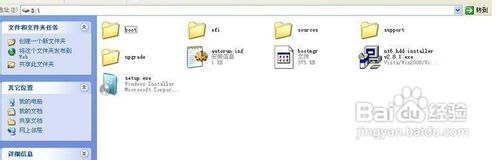
下面就需要安装软件 nt6 hdd installer 了 把nt6 hdd installer软件 和放在根目录的系统文件放在一起 就和上图一样
双击打开nt6 hdd installer软件 提示M或o模式 都行 按下我的电脑是win10 它提示安装模式2 全部看软件提示 您的软件提示安装模式1 就按1
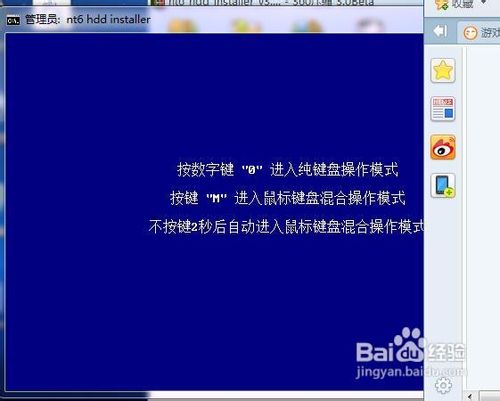
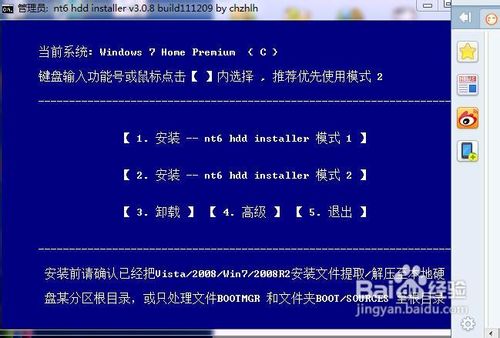
然后会安装 最后会提示重启 重启之前把桌面和系统盘的资料备份好 重启后进入系统会提示 选择nt6 hdd installer 回车



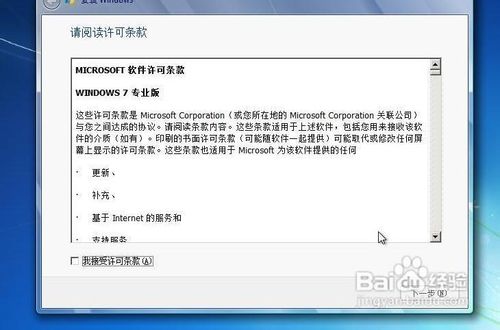
这里选择自定义安装

选择有下角的驱动器选项(高级)
选择格式化(重装win10就使用系统之家一键重装系统大师!)
点是,系统之家ghostwin10纯净版系统也是不错的系统,网友们别错过了。
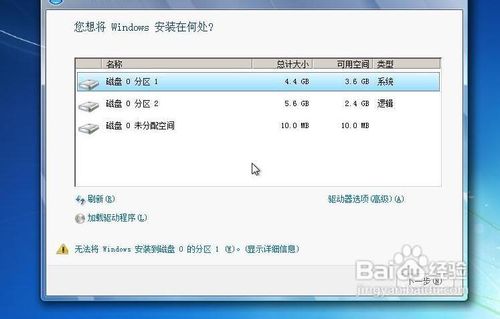
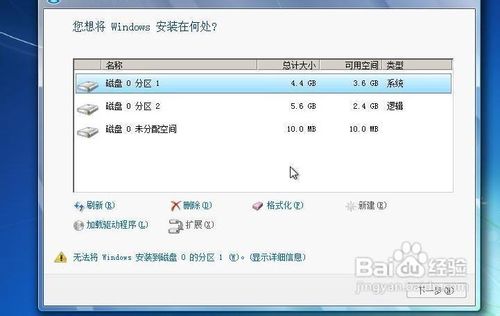
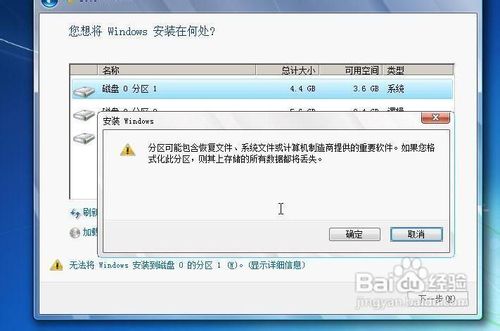
上述就是win10之家主编给我们隆重教程的联想正版win10系统安装介绍,相信我们看到win10之家主编这个安装联想电脑系统的办法,都已经露出了大拇指,是不是对主编刮目相看,觉得不错,就收藏起来吧,以后还有很大的用处哦!